在长时间使用笔记本电脑后,C盘往往会被各种文件和垃圾占满,导致电脑运行缓慢,甚至出现卡顿、死机等问题。定期清理C盘成为了维护电脑性能的重要环节。本文将介绍一些简单而有效的方法,帮助你清理笔记本C盘,让电脑焕然一新。
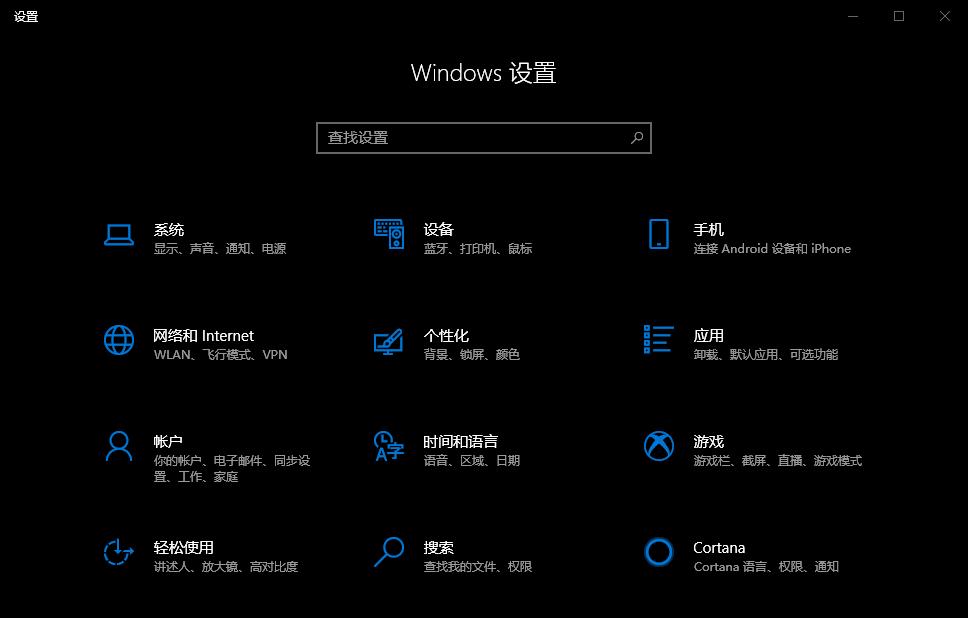
清理桌面上的无用文件
将桌面上的无用文件移到其他盘或者删除,可以有效减少C盘占用空间。
卸载不常使用的软件
通过控制面板中的程序卸载功能,删除那些不常使用的软件,可以释放大量的C盘空间。
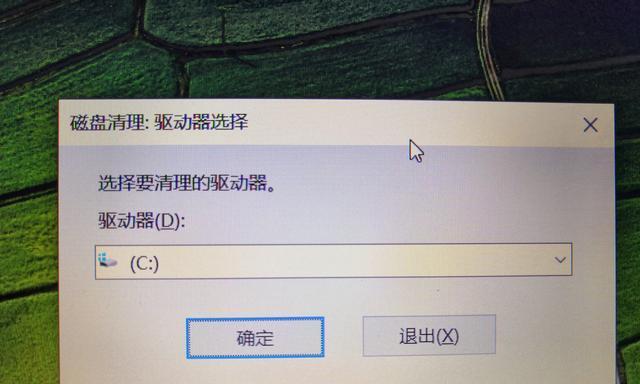
清理浏览器缓存和临时文件
打开浏览器设置,清理缓存和临时文件,可以释放一部分C盘空间,并提高浏览器的运行速度。
清理系统垃圾文件
打开“计算机”或“我的电脑”,右键点击C盘,选择属性,然后点击“磁盘清理”按钮,清理系统垃圾文件,可以释放大量的C盘空间。
清理回收站
打开回收站,删除其中的文件,可以节省一些C盘空间。
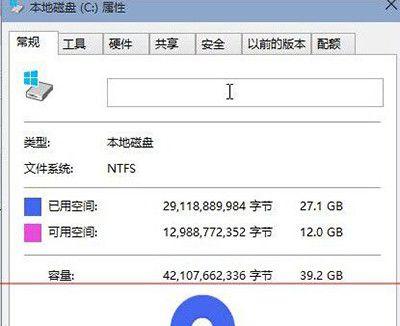
清理系统日志和备份文件
打开“计算机”或“我的电脑”,右键点击C盘,选择属性,然后点击“磁盘清理”按钮,在弹出的对话框中选择清理系统日志和备份文件,可以释放一部分C盘空间。
压缩硬盘
通过在C盘上执行磁盘碎片整理和压缩硬盘操作,可以进一步释放C盘空间,提高硬盘的读写速度。
清理无效注册表项
使用专业的注册表清理工具,清理无效的注册表项,可以优化系统性能,减少C盘的占用空间。
清理系统恢复点
打开“计算机”或“我的电脑”,右键点击C盘,选择属性,然后点击“磁盘清理”按钮,在弹出的对话框中选择清理系统恢复点,可以释放大量的C盘空间。
优化系统设置
关闭不必要的自启动程序、禁用无用的服务等操作,可以减少C盘的负担,提高系统性能。
使用云存储
将一些重要的文件和资料存储在云盘中,可以减少C盘的占用空间,并方便文件的访问和管理。
定期清理垃圾文件
使用专业的系统清理工具,定期清理C盘中的垃圾文件,可以保持系统的稳定运行。
清理下载文件夹
删除下载文件夹中不再需要的文件,可以释放一些C盘空间。
及时更新系统和软件
及时更新系统和软件,可以修复已知的漏洞和bug,提高系统的安全性和性能。
备份重要文件并格式化C盘
备份重要文件后,对C盘进行格式化,并重新安装操作系统和常用软件,可以彻底清理C盘,并让电脑恢复如新的状态。
通过以上简单实用的方法,我们可以有效清理笔记本C盘,提高电脑的运行速度和稳定性。定期进行C盘清理是保持电脑良好状态的必要步骤,建议大家将这些方法融入日常维护中,让你的电脑焕然一新。

















